WordPress-ийг амжилттай тохируулсны дараа та WordPress-т дасахын тулд WordPress-тэй тоглох хэрэгтэй.чи өнгөрч болнотаны вэб хөтөч дээрURL-г ажиллуулна уу example.com/wp-admin/或example.com/wp-login.phpвэб сайтынхаа админ самбар руу нэвтрэх(Энд example.com нь таны вэбсайтын домайныг төлөөлдөг).
Тохиргоо хийх явцад өмнө нь тохируулсан WordPress итгэмжлэлээрээ нэвтэрнэ үү.
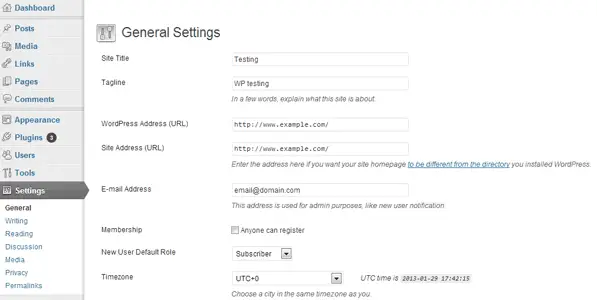
Амжилттай нэвтэрсний дараа та хандалтын хяналттай болносамбар, та өөрийн сайтын агуулгыг харж, удирдах боломжтой.Бид таныг хүрээлэн буй орчинд гэртээ байгаа мэт сэтгэгдэл төрүүлэх боломжуудыг судлахыг зөвлөж байна.Та хэд хэдэн сонголтыг тохируулж болно: блог нийтлэлээ удирдах, вэбсайтынхаа харагдах байдал, мэдрэмжийг өөрчлөх, ашиглаж буй сэдвээсээ хамааран виджет нэмэх, хасах гэх мэт.Та дэлгэцийн зүүн талын самбар дээрх эдгээр бүх сонголтод хандаж, тохируулах боломжтой.Эдгээр сонголтуудыг тус тусад нь цэс болгон бүлэглэв.
Хамгийн гол нь та Тохиргоо цэстэй танилцах хэрэгтэй.Тохиргоо цэс нь таны вэб сайтын хандалтын бодлого болон бусад хамгаалалтын функцуудыг тохируулахад тусална.Хэрэв эдгээр тохиргоог зөв тохируулаагүй бол таны вэб сайтын тохиргоо хийгээгүй болно.Энэ нийтлэлд Тохиргоо цэсийн товч танилцуулга, эдгээр тохиргоог хэрхэн тохируулах талаар зарим зөвлөмжийг өгсөн болно.
Ерөнхий
Энэ бол тохиргооны цэсийн эхний зүйл юм.Та дарж болноТохиргоо >> Ерөнхийэнэ хуудсанд зочилно уу.Энэ хуудас нь танд дараах сонголтуудыг тохируулах боломжийг олгоно.
вэбсайтын гарчиг: Блогынхоо нэрийг оруулна уу.Энэ нь блогын сэдэвтэй холбоотой байх ёстой.
Уриа (заавал биш): Сэдвийн товч тайлбар.Ихэнх WordPress загварууд нь блогын гарчгийн доор хаягийг харуулдаг.Энгийн бөгөөд ойлгомжтой байлгахыг хичээ.
WordPress хаяг (URL):Сервер дээрх WordPress хавтасны URL (байршил).
Сайтын хаяг (URL):Энэ бол хүмүүс таны вэб сайт руу хөтчөөр нэвтэрч болох URL хаяг юм.Ерөнхийдөө энэ нь WordPress хавтастай адилхан боловч шаардлагатай бол нэмэлт хамгаалалт хийхийн тулд үүнийг өөр болгож болно.Гэхдээ анхлан суралцагчийн хувьд үүнийг өөрчлөхгүй байхыг зөвлөж байна.
имэйл хаяг:Захиргааны мэдэгдлийг хүлээн авахын тулд имэйл хаягаа оруулна уу.Жишээлбэл, хэрэв та бусад хэрэглэгчид танай сайтад бүртгүүлсэн эсвэл таны блогийн нийтлэлд сэтгэгдэл бичихийг зөвшөөрсөн бол таны тохиргооны имэйлийн дагуу шинэ хэрэглэгч бүртгүүлэх эсвэл нийтлэлд сэтгэгдэл бичих бүрт энэ имэйл хаяг руу имэйл илгээх болно.
Гишүүнчлэл:Хэрэв та блогтоо шинэ нийтлэлүүдийг засах, нэмэх боломжтой олон зохиогчийг нэмэхийг хүсвэл "Хүн бүр бүртгүүлж болно" гэсэн сонголтыг сонгон хэрэглэгчийн бүртгэлийг идэвхжүүлнэ үү.Хэрэв энэ сонголтыг сонгосон бол нэвтрэх хуудсан дээр "Одоо бүртгүүлэх" гэсэн шинэ холбоос гарч ирнэ.
Шинэ хэрэглэгчийн үндсэн үүрэг:Энэ сонголтыг шинээр бүртгүүлсэн хэрэглэгчдэд өгсөн үндсэн үүргийг тодорхойлоход ашигладаг.Өгөгдмөл дүрүүд нь бүртгүүлсэн хэрэглэгчдэд эрх олгох эсвэл тодорхой түвшний хандалтыг олгодог.
Цагийн бүс, огноо, цагийн формат: Өөрийн байршлын дагуу цагийг тохируулна уу.Унждаг жагсаалтаас таны одоогийн байршилд таарах эсвэл ойролцоо хотыг сонгоно уу.Энэ мэдээлэл нь таны блогийн нийтлэлийн огноо, цагийг тусгах болно.Мөн нийтлэл нийтлэгдсэн огноо, цагийг аль форматаар харуулахаа сонгоно уу.
Долоо хоногийн эхлэл:WordPress хуанли дээр аль өдөр долоо хоногийн эхлэлийг төлөөлж байгааг тохируулна уу.Хэрэв та сайтдаа календарийн виджет нэмэхээр сонгосон бол энэ тохиргоо нь календарийн виджет дээр тусгагдсан болно.
Эцэст нь "Өөрчлөлтийг хадгалах" товчийг дарж тохиргоогоо бүрмөсөн хадгална уу.
бичих
Энэ дэд цэс нь танд нийтлэл нэмэх, засварлах нийтлэл засварлагчийг тохируулах боломжийг олгоно.-аас авах боломжтойдэлгэцийн зүүн талд"Тохиргоо" >> "Бичих"энэ дэд цэсээр зочилно уу.
Энэ хэсэгт засварлагчийн тохиргоо, өгөгдмөл формат, нийтлэлийн ангилал болон бусад ижил төстэй тохиргоог багтаасан болно.Хийж дууссаны дараа тохируулсан тохиргоог шинэчлэхийн тулд Өөрчлөлтүүдийг хадгалах товчийг дарна уу.
讀
Энэ дэд цэс нь хэрэглэгчид блогийг хэрхэн үзэхийг тодорхойлох сонголтуудыг тодорхойлдог.Эхлэл ньТохиргоо >> Уншэнэ хуудсанд зочилно ууболон дараах сонголтуудыг тохируулна уу.
Нүүр хуудас нь:Блогын нүүр хуудсаа бүх сүүлийн нийтлэлүүд эсвэл засварлагч ашиглан нэмж болох статик (тээглэсэн) хуудсыг харуулахаар тохируулаарай.Та статик хуудсыг нүүр хуудас болгон сонгохдоо нүүр хуудас болон нийтлэлийн хуудсыг тусад нь тодорхойлох шаардлагатай (боломжтой хуудсуудын унадаг жагсаалтаас сонгоно уу).
Хамгийн ихдээ блог нийтлэлүүдийг харуулах:Энэ нь таны сайтын нэг хуудсанд харуулах нийтлэлийн дээд хэмжээ юм.
Синдикат хангамж нь хамгийн сүүлийн үеийн мэдээллийг харуулж байна:Хүмүүс сайтын RSS feed-д бүртгүүлэх үед харуулах нийтлэлийн тоог тохируулна.
Мэдээлэл дэх нийтлэл бүрийн хувьд:Нийтлэлийг бүхэлд нь оруулах уу эсвэл RSS мэдээллийн хураангуйг оруулах уу.
Хайлтын системийн харагдах байдал:Хайлтын системүүд таны сайтыг индексжүүлэхийг хүсч байгаа эсэхээ сонго.Хэрэв та хайлтын үр дүнгээс зочдыг татахыг хүсч байвал үүнийг үргэлжлүүлэн ашиглахыг зөвлөж байна.
Өөрчлөлтүүдийг хадгалах дарж тохируулсан тохиргоогоо шинэчилнэ үү.
Хэлэлцэх
Хэлэлцүүлгийн дэд цэс нь таны сайт дээрх хэрэглэгчийн сэтгэгдлүүд, pingbacks эсвэл trackback-ыг хянахад тусална.Хэлэлцүүлгийн хуудсыг эндээс авах боломжтойТохиргоо >> Хэлэлцүүлэгхандалт.
Таны блог дээр хэн сэтгэгдэл, пинбэк эсвэл trackback нийтлэхийг хянах янз бүрийн сонголтууд байдаг.Эдгээр сонголтууд нь зөвшөөрөлгүй сэтгэгдэл эсвэл буцаалтаар дамжуулан спамыг багасгахад тусалдаг.Мөн нийтэлсэн өдрөөс хойш тодорхой хугацааны дараа сэтгэгдлийг идэвхгүй болгож эсвэл бүрмөсөн идэвхгүй болгож болно.
Энэ хуудсанд зохицуулалт хийх сонголтууд болон мэдэгдлүүдийг багтаасан болно.Та ямар үйлдэл нь имэйлийн хариуг өдөөж, аль нь болохгүй байгааг тодорхойлж болно.Та ч бас чаднаэндзаншил тохируулахаватар.
Өөрчлөлтүүдийг хийж дуусаад хадгална уу.
байнгын холбоос
Энэ хуудас нь хамгийн чухал тохиргоонуудын нэгийг агуулна.Байнгын холбоосууд нь нийтлэлийн URL бүтцийг тодорхойлдог.Тогтмол холбоосууд нь блог нийтлэлийн шинж чанараас хамааран сайт бүрт өөр өөр байж болно.Энэ хуудсанд хандахын тулд Тохиргоо >> Байнгын холбоос руу очно уу.
анхдагч:энэ тохиргообичлэгийн хувьдURL бүтцийг дараах байдлаар тохируулна ууhttp://www.example.com/?p=123.
Огноо, нэр:Энэ тохиргоо нь дараахтай төстэй URL бүтцийг бий болгоно:HTTP : //www.example.com/2008/03/31/title/.Ихэнх мэдээллийн блогууд энэ URL бүтцийг ашигладаг.Хэрэв та нээлтийн огноог эрэмбэлсэн бол энэ бүтцийг ашиглаж болно.
Сар, нэр:Энэ нь огноо, нэрний форматтай төстэй юм.Ийм байнгын холбоосын жишээ болhttp://www.example.com/2008/03/title/
дугаар:Тоон байнгын холбоосууд нь доор өгөгдсөнтэй төстэй URL бүтцийг үүсгэдэг:HTTP : //www.example.com/archives/123
Нийтлэлийн нэр:Энэ нь шуудангийн URL бүтцийг төлөөлөх сайн арга юм.Ийм URL бүтцийн жишээ болhttp://www.example.com/title/.
тохируулах:Та мөн блог нийтлэлийн URL бүтцийг тохируулах боломжтой.Өөр өөр хүмүүс байнгын холбоосыг төлөөлөх өөр өөр арга замуудтай байдаг;Аль permalink танд хамгийн тохиромжтойг та өөрөө шийднэ.Бид дараагийн нийтлэлүүдэд байнгын холбоосын талаар дэлгэрэнгүй ярих болно.
Энэ цувралын удахгүй гарах нийтлэлүүдэд бид хөгжүүлэгчид вэбсайтаа байршуулах, засвар үйлчилгээ хийхэд ихэвчлэн тулгардаг нийтлэг асуудлуудыг шийдвэрлэх болно.WordPress-тэй танилцаж, түүний онцлог шинж чанаруудтай танилцаарай.Үгүй бол та бидний удахгүй гарах нийтлэлүүдийг дагахад хэцүү байж магадгүй юм.Мэдээжийн хэрэг, танд асуух зүйл байвал бидэнтэй коммент хэсэгт мэдэгдээрэй.












